3.2 片上调试
本节描述了使用EZ-CUBE3进行片上调试的系统配置,启动/关闭顺序和调试中的若干注意事项。
3.2.1 调试功能
表3.2列出了以RX微控制器作为目标设备,进行调试时的调试功能。
表3.2 调试功能
3.2.2 CS+环境下调试软件的设置
3.2.2.1 打开或创建工程
(1)打开CS+开发环境

(2)打开已生成的RX工程或者创建RX MCU新工程
打开已生成的工程
创建新工程
(3)编译代码
点击“Builds the project”按钮或按下“F7”按键,对代码进行编译。编译成功后,代码准备结束。
3.2.2.2 硬件连接仿真器与目标板
(1)EZ-CUBE3仿真器开关设置
(2)系统连接

3.2.2.3 CS+环境下设置调试工具
(1)在工程树中选择“RX E2 Lite”调试工具。
(2)在RX E2 Lite属性界面中选择属性。
“Allow changing of the clock source on writing internal flash memory”务必选择为“Yes”。“Power target from the emulator.”务必选择为“No”。
3.2.2.4 CS+环境下下载和调试程序
(1)点击“Download”按钮或按下“F6”按键。
(2)电脑与仿真器及目标板建立正确连接并正常下载程序后,可以调试用户代码。
3.2.3 e2 studio环境下调试软件的设置
3.2.3.1 打开或创建工程
(1)打开e2 studio开发环境

(2)打开已生成的RX工程或者创建RX新工程
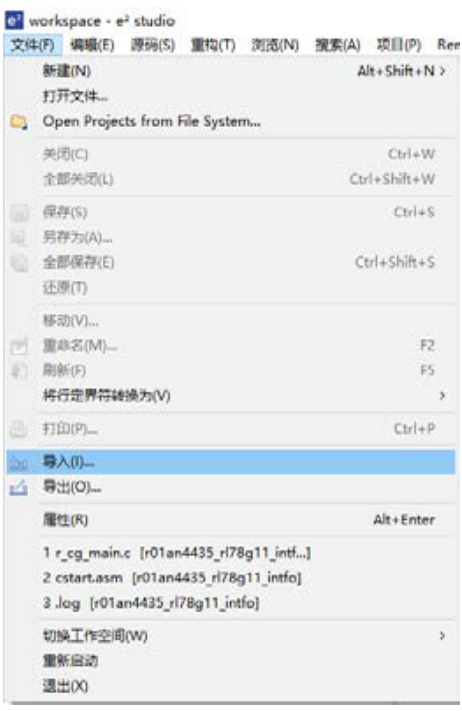
打开已生成的工程
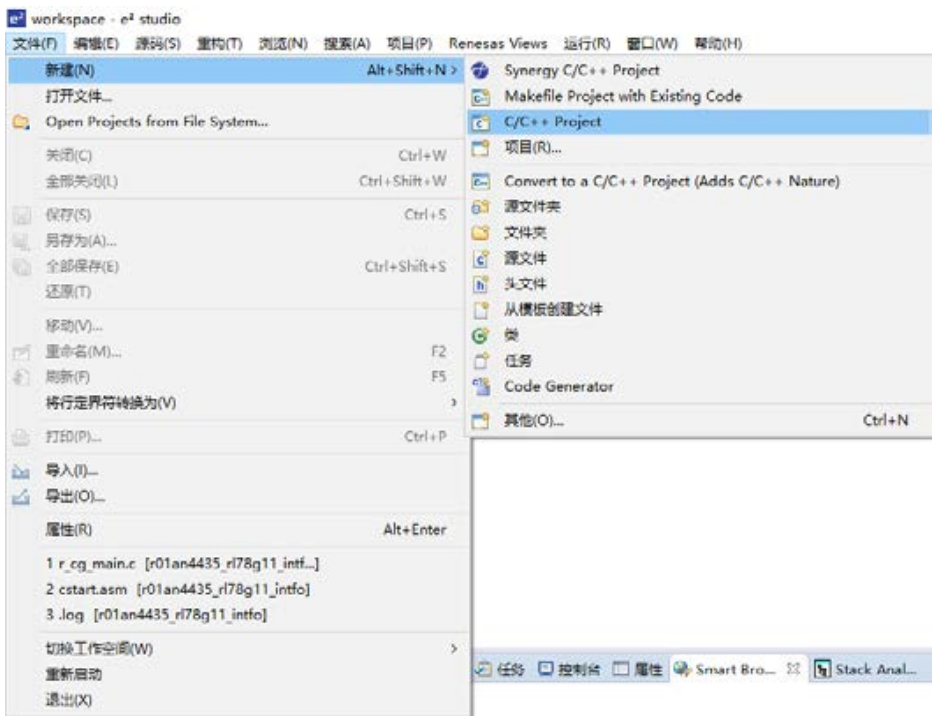
创建新工程
(3)编译代码
点击“Build”按钮,对代码进行编译。
编译成功后,代码准备结束。
3.2.3.2 硬件连接仿真器与目标板
(1)EZ-CUBE3仿真器开关设置
(2)系统连接

3.2.3.3 e2 studio环境下设置调试工具
(1)在“调试配置”中选择“E2 Lite(RX)”调试工具
(2)在“Connection Settings” “Power Target From The Emulator.(MAX 200mA)”务必选择为“No”。
3.2.3.4 e2studio环境下下载和调试程序
(1)点击“Launch in ‘Debug’ mode”按钮。
(2)电脑与仿真器及目标板建立正确连接并正常下载程序后,可以调试用户代码。
如您在使用瑞萨MCU/MPU产品中有任何问题,可识别下方二维码或复制网址到浏览器中打开,进入瑞萨技术论坛寻找答案或获取在线技术支持。
https://community-ja.renesas.com/zh/forums-groups/mcu-mpu/
未完待续
推荐阅读
EZ-CUBE3用户手册[2-3]如何在RL78微控制器上使用EZ-CUBE3
EZ-CUBE3用户手册[2-2]如何在RL78微控制器上使用EZ-CUBE3
EZ-CUBE3用户手册[2-1]如何在RL78微控制器上使用EZ-CUBE3